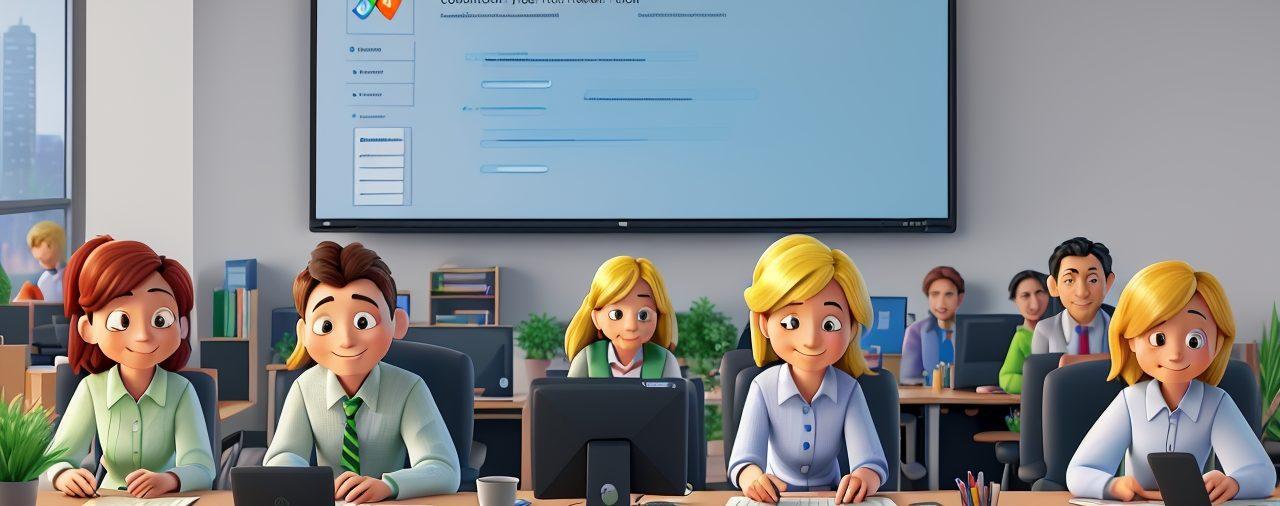Willkommen zu meinem Blogartikel, in dem ich Dir fünf aufregende Funktionen im Office 365 vorstelle, die Du wahrscheinlich noch nicht kennst, Dir aber viel Zeit und Stress ersparen können. Lass uns ohne weiteres Drumherum direkt in die Tipps eintauchen.
Tipp 1: PowerPoint Designer
Der PowerPoint Designer ist eine geniale Funktion, die Dir hilft, Deine Präsentationen schnell und beeindruckend zu gestalten. Sobald Du eine neue Folie erstellst, analysiert der Designer den Folienmaster und bestehende Inhalte, um Dir verschiedene Layout-Vorschläge zu machen. Dies spart nicht nur Zeit bei der Gestaltung, sondern gibt Deinen Präsentationen auch einen professionellen Look.
- Der Designer orientiert sich an Deinem Folienmaster und den bereits vorhandenen Folien.
- Er bietet Dir passende Layouts und Designvorschläge an.
- Ideal, wenn Dir gerade die Ideen fehlen oder wenn Du schnell eine ansprechende Präsentation erstellen musst.
Zusätzlicher Mehrwert:
Wenn Du in PowerPoint auf „Start“ und dann auf „Designer-Ideen“ klickst, öffnet sich der Designer und zeigt Dir sofort verschiedene Layouts und Designvorschläge an. So kannst Du mit einem Klick ein professionelles Design auswählen.
Tipp 2: Excel Datenanalyse
Die Datenanalyse in Excel ist eine wenig bekannte Funktion, die Dir ohne tiefere Kenntnisse von Pivot-Tabellen oder S-Verweisen umfangreiche Auswertungen ermöglicht. Positioniere einfach den Cursor in einer Tabelle und klicke auf „Start“ und dann auf „Datenanalyse“.
- Die KI analysiert Deine Daten und erstellt automatisch Pivot-Tabellen und Diagramme.
- Mit nur wenigen Klicks erhältst Du aussagekräftige Auswertungen.
- Ideal für schnelle Datenanalysen ohne tiefes Excel-Wissen.
Praktische Tipps:
„Auch wenn Du keine Ahnung von Pivot-Tabellen hast, ermöglicht Dir diese Funktion eine präzise und schnelle Analyse Deiner Daten.“
Probiere es aus und Du wirst merken, wie einfach es ist, komplexe Datenanalysen durchzuführen.
Tipp 3: Outlook Übersetzungsfunktion
Kommuniziere problemlos mit Menschen weltweit, egal welche Sprache sie sprechen. Outlook bietet eine Übersetzungsfunktion, die eingehende E-Mails automatisch in Deine bevorzugte Sprache übersetzt.
- Klicke in einer E-Mail auf „Übersetzen“, um die Nachricht sofort in Deine Sprache zu sehen.
- Stelle einmal die Spracheinstellung ein und alle zukünftigen E-Mails werden automatisch übersetzt.
- Ideal für internationale Kommunikation ohne Sprachkenntnisse.
Weiterführender Link:
Mehr zur Outlook-Übersetzungsfunktion
Tipp 4: Word Diktierfunktion
Spare Dir die Mühe, lange Texte manuell zu tippen, und nutze die Diktierfunktion in Word. Mit einem Klick auf „Start“ und dann „Diktieren“ kannst Du Deine Texte einfach einsprechen und Word wandelt sie automatisch in geschriebenen Text um.
- Die KI wandelt Deine gesprochene Sprache in Text um.
- Verwende die Tastenkombination „Windows + H“, um die Diktierfunktion in jedem Eingabefeld zu nutzen.
- Perfekt für schnelle Notizen oder längere Texte, die per Diktat erfasst werden.
Frage an die Community:
Hast Du die Diktierfunktion in Word schon mal ausprobiert? Teile Deine Erfahrungen in den Kommentaren!
Tipp 5: Word Transkriptionsfunktion
Word bietet eine beeindruckende Transkriptionsfunktion, mit der Du Audiomaterial direkt in Text umwandeln kannst. Egal, ob Du ein Meeting aufnimmst oder ein Podcast transkribierst, Word macht es einfach.
- Wähle „Transkribieren“ unter dem „Diktieren“-Menü in Word.
- Lade eine Audiodatei hoch oder starte eine direkte Aufnahme.
- Word wandelt das gesprochene Wort in Text um, ideal für Protokolle und Meetingnotizen.
Praktische Tipps:
Du kannst die Transkription mit ChatGPT weiter verarbeiten, um sie in gut lesbare Protokolle umzuwandeln.
Ich hoffe, diese Tipps konnten Dir einen Einblick in die leistungsstarken Funktionen von Office 365 geben. Probiere sie aus und lass mich wissen, wie sie Dir helfen! Schreib mir Deine Erfahrungen und weiteren Fragen in die Kommentare. Viel Spaß und bis zum nächsten Mal!
Lass uns deine Herausforderungen gemeinsam angehen
Hast du den Artikel genossen und nützliche Tipps gefunden? Super! Aber falls du noch Fragen hast oder spezifische Herausforderungen in deinem Unternehmen angehen möchtest, bin ich hier, um zu helfen.
Lass uns in einem unverbindlichen, 30-minütigen Erstgespräch über Microsoft Teams zusammenkommen. Wir können ganz locker besprechen, welche Probleme du hast und wie ich dir helfen kann, deine Arbeitsprozesse zu optimieren und Zeit zu sparen.
Dieses Gespräch ist komplett kostenlos und bietet dir die Gelegenheit, direkt Antworten auf deine Fragen zu bekommen.